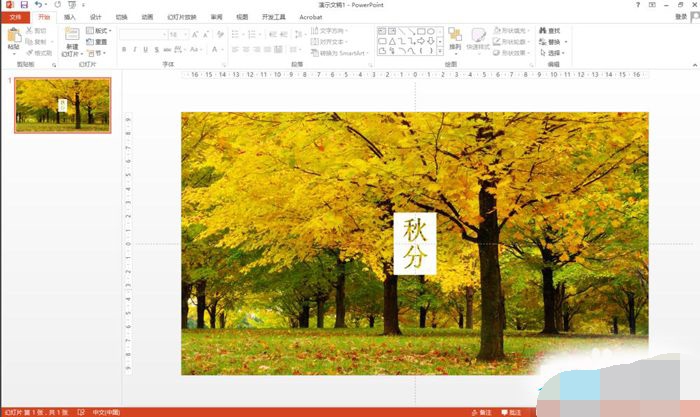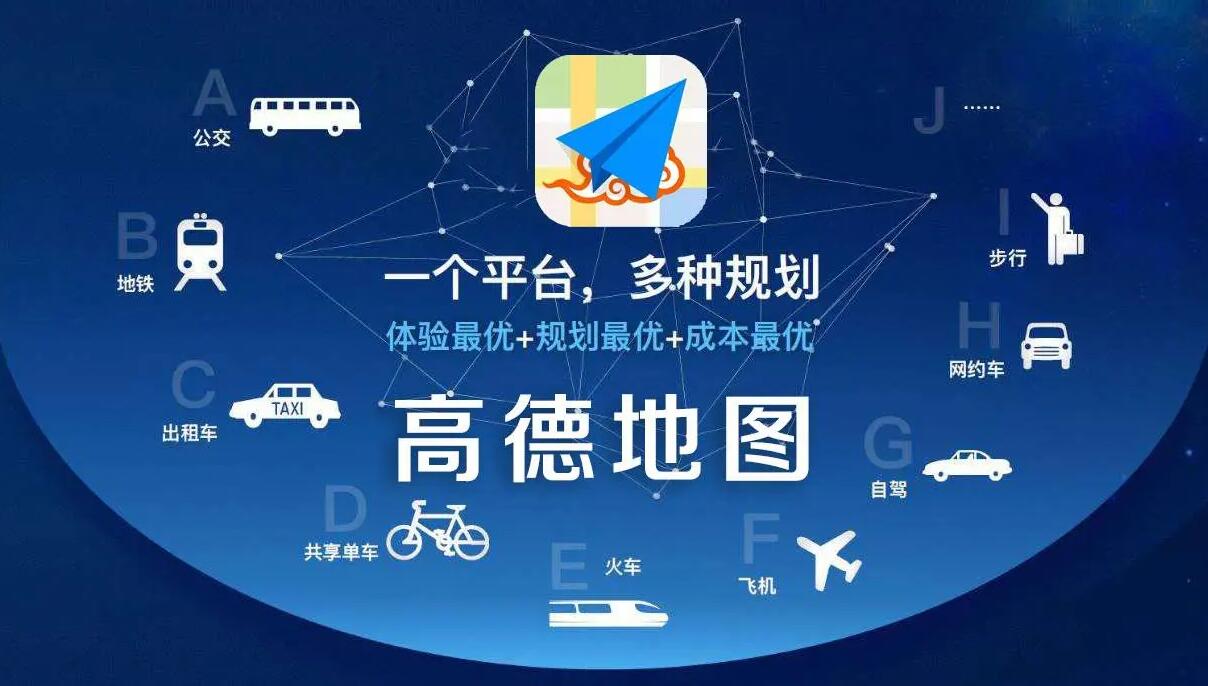怎么在word方框里打钩?Word口中打钩的方法
- 编辑:飞飞系统
- 时间:2020-05-20
怎么在word方框里打钩?word文档是用于进行文字排版的好帮手,也是很多用户写作论文的工具。当我们在文字排版需要制作一些确认打钩的选项框的时候该如何在“口”中打钩呢?针对这一问题飞飞系统来教大家在word文档中方框打钩的设置方法,希望可以帮到大家~
1、首先在word方框(□)中打钩(√),我们直接插入带有√的方框即可。我们打开文档,把鼠标移到插入菜单栏的右上方这里。点击“符号”按钮,下面弹出内容。再点击:其他符号
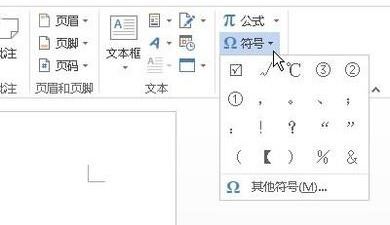
2、在字体这里,点击下拉按钮,弹出的列表中选择倒数第二个:wingdings 2,如图所示:

3、在框中找到带勾的口,点击此符号,再点插入,那么,该符号即插入到文档中。
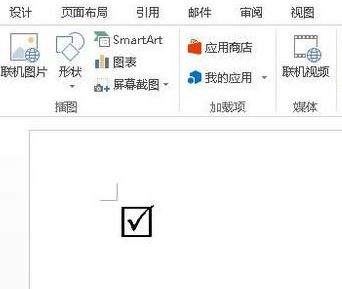
此外还有一个方便的方法,但是你需要记住代码,左手按下ALT键,右手输入9745;当放开鼠标时,光标所在之处,即显示出带对勾的方框。
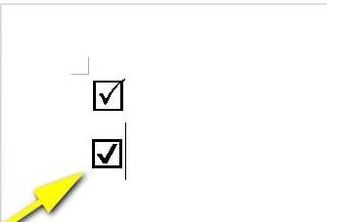
关于Word口中打钩的方法就介绍到这里,希望可以帮到大家~
怎么做电子签名?教你word电子签名的制作方法
Word口中打钩的方法
1、首先在word方框(□)中打钩(√),我们直接插入带有√的方框即可。我们打开文档,把鼠标移到插入菜单栏的右上方这里。点击“符号”按钮,下面弹出内容。再点击:其他符号
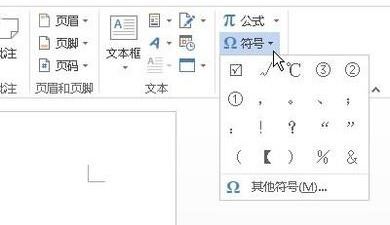
2、在字体这里,点击下拉按钮,弹出的列表中选择倒数第二个:wingdings 2,如图所示:

3、在框中找到带勾的口,点击此符号,再点插入,那么,该符号即插入到文档中。
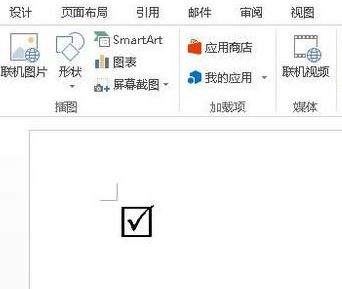
此外还有一个方便的方法,但是你需要记住代码,左手按下ALT键,右手输入9745;当放开鼠标时,光标所在之处,即显示出带对勾的方框。
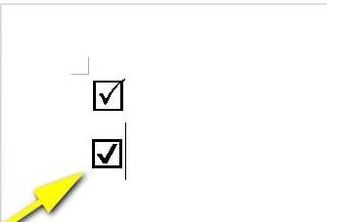
关于Word口中打钩的方法就介绍到这里,希望可以帮到大家~
相关内容
word怎么删除多余的行?word删除回车空行的方法怎么做电子签名?教你word电子签名的制作方法